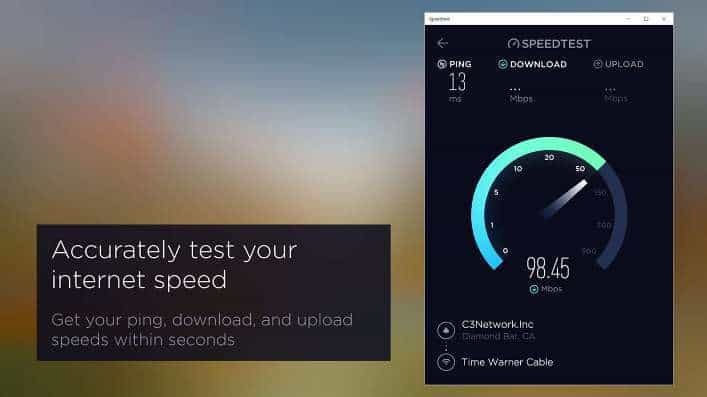Arranque limpio es una característica mejorada del proceso de arranque normal. Durante el proceso de arranque, por lo general, se realizan todos los archivos y programas necesarios para que el sistema operativo se ejecute, así como la personalización del entorno. El arranque limpio difiere del arranque normal en el sentido de que elimina todas las funciones opcionales y carga solo aquellas que son absolutamente necesarias para el sistema operativo actual. Además, puede haber ciertos errores que no se pueden identificar fácilmente en puesta en marcha, pero parecen lo suficientemente frecuentes. El arranque limpio realiza ciertas pruebas de diagnóstico que pueden ayudar a solucionar ciertos errores que pueden aparecer durante el proceso de arranque normal. El arranque limpio se adopta en muchos sistemas para una ejecución más rápida, así como para limpiar todo el sistema de más errores.
LaModo seguro puede ser adoptado en el sistema presionando el F8 en el inicio del sistema. Minimiza los controladores que necesita el sistema operativo para acelerar la ejecución, pero no corrige ningún error. Esta es la razón por la que debemos preferir el arranque limpio al proceso del modo seguro. El método para hacerlo en el sistema operativo Windows 10 es un poco diferente de cómo lo realiza en sus versiones anteriores.
Ver también: -¿Qué es el inicio rápido y cómo activarlo en Windows 10?
Para adoptar el arranque limpio en su sistema, navegue por los pasos en el orden que se indican a continuación. Este proceso requiere que se lleven a cabo muchas acciones. Después de cada una de estas acciones, deberá reiniciar su sistema. Además, siempre es mejor crear un punto de restauración del sistema antes de comenzar, en caso de que algo salga mal. Esto devuelve el sistema al estado en el que lo dejó cuando comenzó a realizar el arranque limpio. Pasemos ahora a cumplir con nuestra necesidad.
PASOS PARA REALIZAR UN ARRANQUE LIMPIO EN EL SISTEMA WINDOWS 10
PASO 1
Inicialmente, tendrá que escribir msconfig en la barra de búsqueda que se encuentra en la parte inferior izquierda de su escritorio. Pegar Ingresaruna vez que haya terminado. Esto es para abrir todas las configuraciones del sistema de la configuración básica de Microsoft.
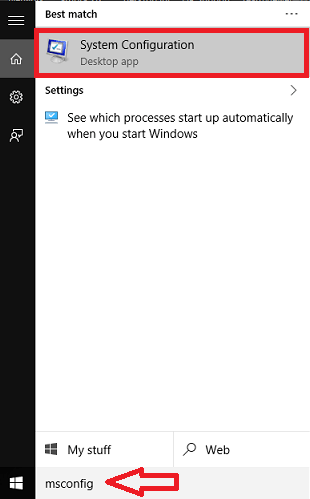
PASO 2
En la ventana que aparece, haga clic en el botón de opción justo antes Inicio selectivo debajo de la pestaña Selección de inicio. También asegúrese de que solo "Servicios del sistema de carga " La opción está marcada en el inicio selectivo.
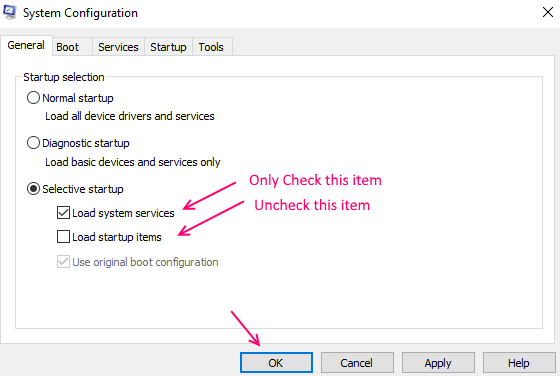
Golpea el OK una vez que haya terminado.
PASO 3
Ahora desde el menú en la parte superior, tendrá que elegir el Servicios pestaña. Esto incluye todos los servicios que proporciona Microsoft en su sistema Windows.
PASO 4
Ahora, marque la opción que dice Esconder todos los servicios de Microsoft.. Ahora elige la opción Desactivar todo.

Golpea el Solicitar botón y luego está bien.
PASO 5
Ahora reinicie su sistema, que se abrirá solo en el modo de inicio limpio. Todos los errores ahora serán corregidos y el sistema se comportará normalmente, con una ejecución más rápida de los programas.
Eso es. Espero que hayas encontrado útil este artículo.